Google Maps Route erstellen & speichern
In wenigen Sekunden eine Google Maps Route speichern und erstellen – Wir zeigen wie’s funktioniert!
Google Maps ist eine der bekanntesten und am weitesten verbreiteten Navigations-Apps und bietet eine Vielzahl von nützlichen Funktionen, die das Reisen und die Navigation erleichtern. Eine dieser Funktionen ist die Möglichkeit, Routen zu erstellen und zu speichern. Dies ist besonders nützlich, wenn Sie häufig dieselbe Strecke fahren oder wenn Sie eine Reise planen und mehrere Zwischenstopps haben. Wie Sie eine Google Maps Route erstellen und speichern erklären wir in diesem Beitrag.
Google Konto erstellen
Ein Google-Konto ermöglicht es Ihnen, vollständig von den Funktionen von Google Maps zu profitieren, wie z.B. Routen erstellen, speichern und teilen, Verkehrsmeldungen und Alternativrouten, sowie personalisierte Orte und Navigation. Es erleichtert auch die Synchronisierung von Daten auf mehreren Geräten und ermöglicht es Ihnen, von anderen Diensten von Google wie Gmail oder Google Drive zu profitieren.
Google Maps Route erstellen & planen
Um eine Route in Google Maps zu erstellen und planen, öffnen Sie einfach die App und geben Sie das Ziel ein. Sie können auch mehrere Zwischenstopps hinzufügen, indem Sie auf das Pluszeichen neben dem Ziel klicken und weitere Orte eingeben. Google Maps bietet mehrere Optionen für die Routenplanung, wie z.B. die Möglichkeit, die Route aufgrund von Verkehr, Öffentlichen Verkehrsmittel, Fahrradwegen oder sogar zu Fuß zu planen. Sobald die Route festgelegt ist, können Sie auf die Schaltfläche „Wegbeschreibung“ klicken, um die entsprechende Routenführung zu starten.

Google Maps Route speichern
Eine weitere nützliche Funktion von Google Maps ist die Möglichkeit, Routen zu speichern. Dies bedeutet, dass Sie die Route nicht jedes Mal neu planen müssen, wenn Sie dieselbe Strecke fahren. Um eine Route zu speichern, klicken Sie einfach auf die drei waagrechten Striche in der oberen linken Ecke der App, wählen Sie „Meine Orte“ und dann unter „Gespeichert“ eine entsprechende Liste. „Speichern“ klicken und erledigt. Sie können auch Notizen zu einer gespeicherten Route hinzufügen, z.B. Parkplatz-Informationen oder andere wichtige Details. Google Maps ermöglicht es Ihnen auch, Routen in verschiedene Kategorien zu organisieren wie zum Beispiel „Arbeit“ , „Wochenendreisen“ oder „Familienausflüge“ .
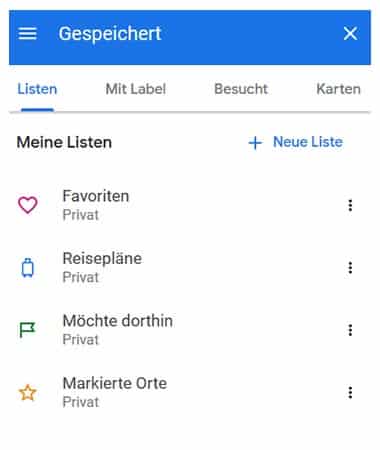
Routen teilen
Google Maps bietet auch die Möglichkeit, Routen mit anderen zu teilen. Sie können eine Route einfach per E-Mail, SMS oder sogar über soziale Medien teilen und so Freunden und Familie Ihre geplante Reiseroute mitteilen. Dies ist besonders nützlich, wenn Sie sich mit jemandem treffen und ihm den Weg zeigen möchten oder wenn Sie jemanden bitten möchten, Sie auf einer Reise zu begleiten und ihm den Weg zu Ihrem Treffpunkt zu zeigen.
Die Vor – und Nachteile von Google Maps
Fazit zu Google Maps: Route erstellen, speichern & teilen
Abschließend lässt sich zusammenfassen, dass Google Maps ein sehr leistungsfähiger und nützlicher Online-Kartendienst ist. Die Möglichkeit, Karten von fast jedem Ort der Welt und die dazugehörige Ortsinformationen anzuzeigen, kann sehr hilfreich für die Navigation und Erkundung von Orten sein. Die vielen Zusatzfunktionen wie Echtzeit-Infos, Indoor-Karten und verschiedene Ansichten sind sehr nützlich und erleichtern den Alltag enorm. Zusätzlich lassen sich entsprechende Daten speichern und teilen.
Trotz einiger Nachteile, wie die Abhängigkeit von einer aktiven Internetverbindung, der hohe Datenverbrauch und die Notwendigkeit eines Google-Kontos für einige Funktionen, kann ich Google Maps auf jeden Fall empfehlen!
Allgemeines FAQ zum Thema Google Maps
Kann ich die Art der Navigation in Google Maps ändern?
Ja, Sie können die Art der Navigation in Google Maps ändern, indem Sie auf die Schaltfläche "Wegbeschreibung" klicken und dann auf die Schaltfläche "Auto", "Fahrrad" oder "Zu Fuß" wechseln.
Kann ich in Google Maps Verkehrsinformationen in Echtzeit sehen?
Ja, Sie können Verkehrsinformationen in Google Maps sehen, indem Sie auf das Symbol in Form eines Autos in der rechten unteren Ecke der App tippen. Es zeigt Ihnen die Verkehrslage auf der Karte und die geschätzte Ankunftszeit für Ihre Route.
Kann ich Google Maps auf meinem Smartphone offline verwenden?
Google Maps ermöglicht es Ihnen, Karten herunterzuladen und offline zu speichern, damit Sie sie auch ohne Internetverbindung verwenden können. Sie können eine bestimmte Karte herunterladen, indem Sie auf das drei waagrechte Striche in der oberen linken Ecke der App klicken, "Offline-Karten" auswählen und dann "Karte herunterladen" wählen. Nicht alle Funktionen wie z.B. die Verkehrsinformationen oder die Navigation stehen zur Verfügung, wenn man die Karten offline verwendet.
Lässt sich das Google Maps Design für bessere Lesbarkeit umstellen?
Es gibt einige Möglichkeiten, das Design von Google Maps anzupassen, wie beispielsweise:
1. Sie können die Schriftgröße in den Einstellungen Ihres Geräts anpassen, um die Anweisungen in Google Maps besser lesen zu können.
2. Google Maps bietet einen hohen Kontrast-Modus, der die Kontraste auf der Karte erhöht und es dadurch einfacher macht, Straßen und Orte zu erkennen.
3. Sie können auch Farben in Google Maps anpassen, indem Sie die Farbschema in den Einstellungen auswählen.
4. Sie können die Navigation auf Sprachmodus umschalten und die Anweisungen über die Stimme erhalten, um sicherzustellen, dass Sie die Anweisungen besser hören können.
*Affiliate-Links: Beim Kauf über Links auf dieser Seite erhalten wir ggf. eine Provision vom Händler. Affiliate-Links sind keine Anzeigen: Unsere redaktionelle Berichterstattung ist grundsätzlich unabhängig vom Bestehen oder der Höhe einer Provision.

